Cómo evitar el acceso a la información de su hogar. Tapa de datos de Internet

No es raro que los proveedores de servicios de Internet limiten la cantidad de datos ofrecidos a los usuarios domésticos para que paguen más dinero por más ancho de banda Si se encuentra dentro de estas limitaciones artificiales establecidas por su ISP, debe observar cuidadosamente lo que hace en línea. Aquí hay algunos consejos para mantenerlo bajo su límite y sin cargos por excedente.
Comprenda qué usa los datos
El primer paso para mantener el uso de datos bajo control es comprender qué está usando una gran cantidad de datos y qué no. t. Por ejemplo, consultar su correo electrónico, incluso si lo comprueba cuatrocientas veces al día, no va a hacer mella en un paquete de datos de 1 TB. Pero la transmisión de videos en YouTube todo el día, por supuesto.
Es el área gris que encuentro confunde a la mayoría de las personas: Facebook, Instagram y similares. Y el problema aquí es que no hay realmente una respuesta clara sobre lo que es "seguro" y lo que no, porque todo está definido por cómo usas estos tipos de redes.
Por ejemplo, si te desplazas a través de Facebook y mira cada video que se reproduce automáticamente en tu feed, ¿adivina qué? Es probable que mastique una cantidad razonable de datos al hacerlo. Lo mismo ocurre con Instagram.
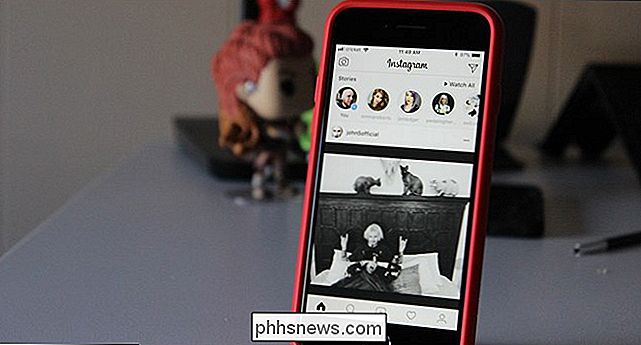
Sin embargo, si mantiene los videos de reproducción automática desactivados y selecciona y selecciona selectivamente el contenido que desea ver, probablemente se ahorrará una gran cantidad de datos innecesariamente utilizados. Dicho esto, si eres un usuario pesado de Facebook o Instagram, puedes fácilmente analizar varios gigabytes de datos por semana simplemente mirando fotos. En realidad, es impactante la cantidad de datos que puede usar solo hojeando Instagram (aunque probablemente no lo desestabilizará a menos que tenga un límite de datos notablemente pequeño).
Entonces, la regla general aquí es en qué usa la mayoría de los datos el menos cuando se trata de redes sociales comunes: el video es el que más usa, de lejos. La música cae en el medio, y las fotos van a ser las más pequeñas. Sólo texto, por supuesto, apenas vale la pena mencionar, que es donde la navegación web regular cae en esta línea. La mayoría de las veces, el uso normal de la web que no involucra video o visualización de fotos pesadas no será algo que marque la diferencia.
Pero ya que el video es tan frecuente en la web estos días, especialmente si tú " veamos el cable a favor de Netflix y YouTube: hablemos de cómo ahorrar un poco de ancho de banda sin cambiar drásticamente tus hábitos.
Transmisión de video: limita tu resolución y ancho de banda
RELACIONADO: ¿Qué es Sling TV? y ¿puede reemplazar tu suscripción de cable?
Si transmites muchos videos, ya sea Netflix, YouTube o un servicio de transmisión de televisión como Sling, es muy probable que sea tu mayor fuente de datos. La buena noticia es que puede hacer algunas cosas para ayudar a reducir la cantidad de datos que está bajando viendo videos.
Para referencia, sin embargo, echemos un vistazo rápido al uso de datos de Netflix:
- Para SD (definición estándar) video, Netflix usa alrededor de 0.7 GB por hora
- Para video HD (Alta definición 1080p), Netflix usa alrededor de 3 GB por hora
- Para UHD (Ultra High Definition 4K), Netflix usa alrededor de 7 GB hora
Puede ver cómo eso podría hacer mella en su paquete de datos con bastante rapidez.
Reduzca la resolución de salida de su Streaming Box
En un mundo donde el video 4K es cada vez más común, es difícil Estómago la idea de ir hacia atrás , pero como se señaló anteriormente, cuanto mayor sea la salida de video, más datos utilizará. Por lo tanto, si usa una transmisión de tipo Roku, Fire TV, Apple TV o Android TV, entonces es posible que pueda limitar su salida en el nivel de la caja, por lo que todos los servicios que se ejecutan en esa caja estarán restringidos a la resolución tú eliges.
Entonces, si actualmente estás transmitiendo todo en 4K, tal vez lo vuelvas a bajar a 1080p. Lo sé, lo sé, hay una razón por la que compraste un televisor 4K y todo eso, pero tal vez guardes tu 4K viendo en discos físicos, ¿sí?
Del mismo modo, si ya estás transmitiendo a 1080p, podrías cambiar a 720p , que (al menos para mis ojos) es una pastilla aún más difícil de tragar. No noto una diferencia dramática entre 4K y 1080p, pero el salto de regreso a 720 es difícil, al menos en mi televisor a mi distancia de visualización. Su situación puede variar, y si ahorra ancho de banda y le impide a usted rebasar su límite, puede ser que valga la pena. Esto es todo acerca de las compensaciones, después de todo.
Cuando se trata de cambiar la resolución, dependerá del set-top box que tengas, pero aquí está el largo y el corto en los cuadros más comunes:
- Roku: Configuraciones> Tipo de pantalla
- Fire TV: Configuración> Pantalla y sonido> Pantalla> Resolución de video
- Apple TV: Configuración> Video y audio> Resolución
- Android TV: Configuración> Pantalla y sonido> Resolución
Si bien algunos cuadros pueden no permitirle bajar hasta 720p si no está usando un televisor de 720p (como NVIDIA SHIELD, por ejemplo), tendrá que "mentir" y decirle a otros, como Roku, que su El televisor es un conjunto de 720p.
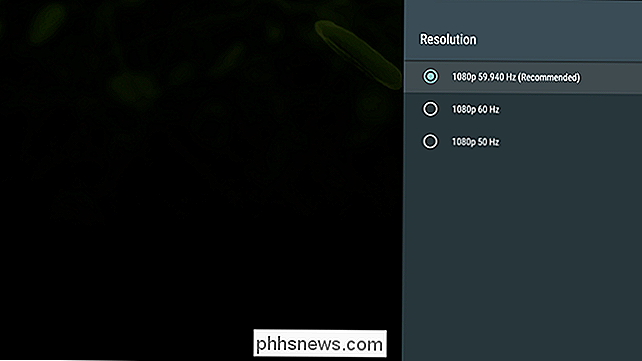
También vale la pena mencionar que si no puedes limitar tu transmisión de 4K, puedes intentar conectarlo a otro puerto HDMI en tu TV. Solo ciertos puertos admitirán contenido de transmisión 4K debido a HDCP, por lo que si su caja está actualmente conectada a uno de esos puertos, puede limitarlo fácilmente al cambiar a otro puerto que no tenga HDCP (incluso si es otro puerto 4K). Para una mejor comprensión de lo que estoy hablando, consulte la sección HDCP de esta publicación.
Reduzca la resolución de salida en sus servicios de transmisión
Si solo transmite video en un televisor, entonces cámbielo en su caja es probablemente lo suficientemente bueno. Pero si tiene varios televisores (u otras fuentes de transmisión, como teléfonos), puede limitar el ancho de banda en el nivel de la cuenta.
La mayoría de los servicios de transmisión deben ofrecer una forma bastante sencilla de hacerlo: sé que Netflix y Sling , y la mayoría de los demás también deberían ofrecer esto como una característica. El principal que vale la pena mencionar aquí es YouTube, que no parece tener una configuración general de "reproducir siempre videos con resolución XX", donde puede controlar absolutamente otros servicios de esta manera.
En Netflix, como referencia, este la configuración se maneja por perfil. Entonces, para cambiarlo, accederá a Configuración> Mi perfil> Configuración de reproducción. A partir de ahí, elija la configuración de uso de datos que prefiera. (Tenga en cuenta, sin embargo, que la configuración no es tan granular como cambiar la configuración en su cuadro: Netflix, por ejemplo, solo ofrece opciones 4K, 1080p y SD, no 720p).
De manera similar, en Sling, usted ve a Configuración> Conexión. No le permite elegir la resolución per se, pero sí le permite limitar la cantidad de datos que la aplicación puede usar en términos de velocidad de transmisión, lo que es útil.
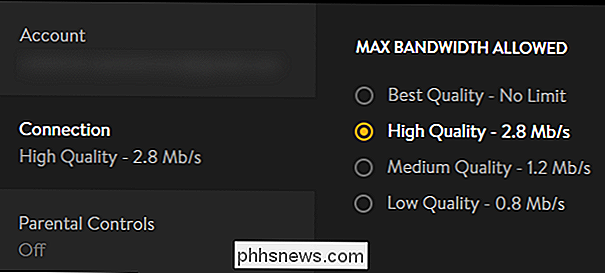
Desafortunadamente, no podemos cubrir la forma de limitar los datos uso para cada servicio, así que probablemente tendrá que investigar un poco para saber si su servicio en particular tiene esta característica.
Videojuegos: planifique sus "nuevos días de juego"
junto a la transmisión de video, video los juegos van a ser el siguiente cerdo de datos más grande: no jugarlos exactamente, sino descargarlos. Si eres un jugador (ya sea en la consola o en la PC), entonces ya sabes cuán brutal puede ser la descarga de un nuevo juego. Demonios, incluso si compras el disco físico terminarás con varios gigabytes de uso de datos solo para actualizaciones. Es bastante malo.
Por ejemplo, aquí está mi uso de datos del mes pasado. Verás dos días en los que utilicé alrededor de 52 GB. Esos dos días? Solo estaba descargando juegos nuevos.
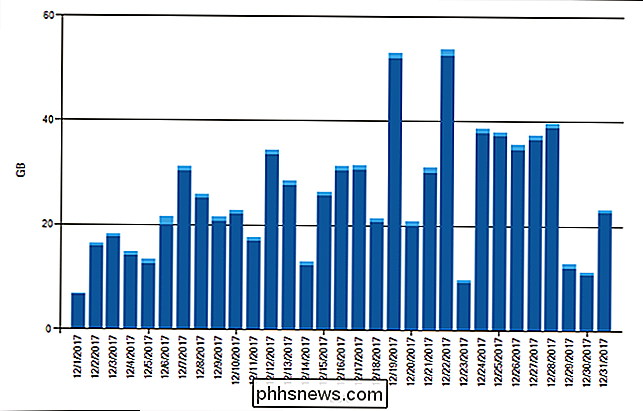
Como tal, deberá planificar sus "nuevos días de juego" de acuerdo con su plan de datos. Sin duda, es una sensación horrible, pero si estás buscando minimizar los cambios al sobrepasar tu límite de datos y recibir un arancel excedente, es algo con lo que tienes que lidiar.
Es difícil decirle a alguien cómo para administrar sus datos, porque realmente se trata de un estilo de vida, pero hay que ser inteligente al respecto cuando se trata de nuevos días de juegos; se necesita planificación. Por ejemplo, si está cerca del final de su ciclo de facturación y aún tiene amplios datos, continúe y descargue el próximo juego en el que va a jugar, incluso si van a pasar algunas semanas antes de que llegue a su destino. jugándolo.
De manera similar, si se va de vacaciones un mes y sabe que va a utilizar menos de sus datos mensuales (ya que estará lejos de casa), descargue varios juegos para los próximos meses. mientras puedas.
Presta atención a las subidas, copias de seguridad y cámaras de seguridad
Recuerde, las subidas también cuentan contra su límite de datos. Si sube videos de sus hijos para que su familia los vea, tiene copias de seguridad programadas en la nube o usa cámaras de seguridad conectadas a Internet en su casa, tendrá que vigilarlos de cerca.
Cargas, copias de seguridad y Cloud Services
Los servicios de copia de seguridad y en la nube son abundantes en estos días, y aunque es posible que no tenga un servicio de copia de seguridad dedicado, todavía se usa alguna clasificación de almacenamiento en la nube, como Google Drive o Dropbox.

Estos tipos de servicios pueden ser verdaderos cerdos de datos, especialmente cuando sincronizan datos constantemente. Por ejemplo, casi cualquier servicio en la nube que valga la pena sincroniza todas las carpetas dentro de su camino, pero también puede apostar para cargar automáticamente fotos y videos. Si no presta atención a lo que sucede cuando configura estos servicios, puede indicarle que cargue automáticamente todas las imágenes y videos en su PC, lo que realmente puede afectar su uso de datos, especialmente si tiene varias PC conectadas a dicho dispositivo. almacenamiento en la nube.
Además, si tiene un servicio de respaldo en la nube como Backblaze, tenga en cuenta que muchos de los archivos que crea o descarga también se cargarán en su servicio de respaldo. Y, si acaba de registrarse para un nuevo servicio de respaldo, esa copia de seguridad inicial podría colocarlo fácilmente sobre su límite de datos.
Cámaras de seguridad
RELACIONADAS: Cómo sacar el máximo provecho de su Nest Cam
Si tiene algo así como una Nest Cam o Dropcam y se suscribe al servicio de grabación en la nube asociado, esto podría ser absolutamente sacrificar su paquete de datos solo en las cargas solo. Por ejemplo, un usuario de Reddit destacó la cantidad de datos que usan sus tres Nest Cams en un período de 30 días, y la carga ascendió a la enorme cantidad de 1,302 GB, y eso sin tomar en cuenta los ~ 54 GB de descargas que también utilizó. Eso solo es suficiente para aplastar los límites de datos de la mayoría de los usuarios domésticos.
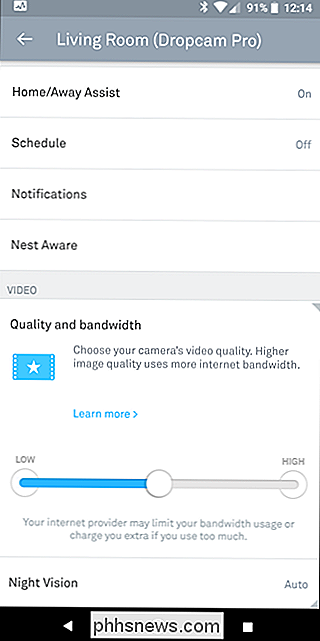
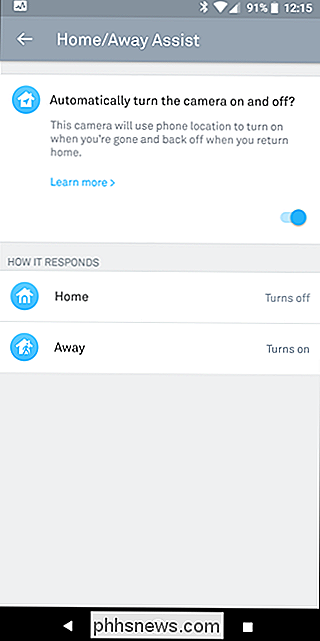
La mejor solución es mantener su monitorización a un mínimo absoluto: configure sus cámaras para que solo graben cuando no se encuentre en casa, configúrelo para grabar solo cuando detecta el movimiento (y no el sonido) y limita la configuración de calidad / ancho de banda de su cámara.
Monitoree su red para dispositivos que usan demasiados datos
Mire, a veces los artilugios se equivocan. Las aplicaciones se vuelven deshonestas, las descargas se corrompen y otros tipos de cosas. El resultado final puede ser algo usando manera más datos de lo que debería ser, y la única manera de saber es monitorear su red.
RELACIONADO: Cómo monitorear el ancho de banda y el uso de datos de dispositivos individuales en su red
Si tiene suerte, su enrutador tiene una configuración de administración de red integrada que le permite ver lo que está sucediendo. Si no lo hace, probablemente pueda monitorear algunos dispositivos individualmente, como sus computadoras y teléfonos, pero no todo. su ISP debe tener algún tipo de gráfico que le permita saber la cantidad de datos que está utilizando en el día a día, pero no le permitirá descomponerlo por dispositivo, lo que hace que sea increíblemente difícil identificarlo el culpable.
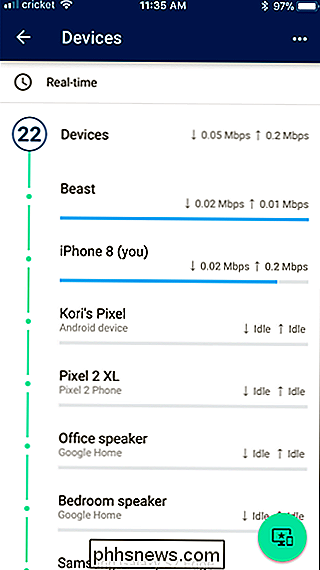
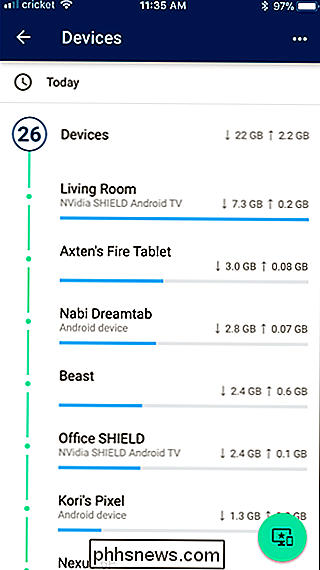
RELACIONADO: Cómo domesticar el uso de datos de fondo de su Chromecast
Por esa razón, recomiendo invertir en una buena configuración de enrutador. Utilizo Google Wifi para redes de malla, lo que no solo me da una excelente cobertura en toda mi casa, sino que también proporciona todas las herramientas que necesito para identificar qué dispositivos usan la mayoría de los datos. Así es como descubrí que mi Chromecast usaba más de 15GB de datos al mes simplemente descargando telones de fondo. Y Google Wifi es solo un ejemplo: hay varios enrutadores que le darán este tipo de control granular sobre su red doméstica.
Verificar horas fuera de horas punta
Algunos proveedores de servicios de Internet tendrán horas de menor actividad donde cualquier los datos que utiliza no irán en contra de su límite de datos, y aunque he encontrado que son pocos y distantes, existen do . Encontrar esta información va a variar para cada ISP, así que sugiero peinar a través del sitio web de su ISP, o simplemente llamar por teléfono y preguntar.
Si tienen algún tipo de horas fuera de temporada en las que puede obtener datos gratis, es probable que sea en el medio de la noche cuando duerme. Como tal, aún puede aprovechar este uso sin restricciones programando grandes descargas y actualizaciones de dispositivos en esas horas si puede.
De nuevo, cada dispositivo va a ser diferente, y puede que no sea posible en todo, pero definitivamente vale la pena dedicar un tiempo a profundizar en la configuración de sus diversos dispositivos para ver si esto es algo que puede aprovechar.
Si todo lo demás falla, obtenga un paquete más grande
Esta es una opción de último recurso. Pero si parece que no puede mantenerse dentro de su límite de datos, entonces puede que no tenga más opción que obtener un paquete de datos más grande. Mi proveedor de servicios de Internet automáticamente te llevará al siguiente tamaño de paquete si superas tu límite tres meses seguidos, por lo que realmente te dejan sin opciones.
RELACIONADO: La guía definitiva para negociar tu cable, teléfono celular y otras facturas
Entonces, si es ahí donde usted está, puede ser momento de aprovecharlo y pagarle a su ISP más dólares por más gigabytes. O vea si puede cambiar a un ISP competidor con mejores paquetes de datos. Una pequeña negociación puede ser muy útil.

Cómo restablecer la configuración predeterminada de Google Home
Si tiene problemas o simplemente quiere venderlo, aquí le indicamos cómo restablecer a la configuración predeterminada de Google Home para que borre todas sus configuraciones para un nuevo comienzo. A diferencia de Amazon Echo, no hay un botón de reinicio pequeño en Google Home. En su lugar, simplemente use el botón de silencio en la parte posterior del dispositivo.

¿Cómo iniciar sesión en un escritorio de Windows sin un teclado?
¿Alguna vez se le ha roto el teclado o su computadora simplemente se niega a aceptar su entrada? Es especialmente frustrante si esto sucede mientras la computadora está apagada, ya que no puede ingresar su contraseña para acceder a Windows. Afortunadamente, Microsoft ha incluido una forma de acceder a sus datos (y con suerte solucionar su problema) usando solo un mouse o una pantalla táctil.



